So verwalten Sie die Komponenten Ihres Computers mit Make Me Admin
Zugriff auf Windows-Komponenten
Zusammenhang
Beim Zugriff auf bestimmte Komponentenverwaltungsressourcen auf Ihrem Windows-Computer fordert Make Me Admin eine erneute Authentifizierung an, um eine Erhöhung der Berechtigungen zu erhalten. Dies gilt z.B. für das Erstellen einer Festplattenpartition oder eines USB-Sticks, den Neustart eines Windows-Dienstes, das Aktualisieren eines Geräts.
Auf einem institutionellen Laptop ist eine Verbindung zum VPN erforderlich, um sich ausserhalb des Netzes der HES-SO Fribourg erneut zu authentifizieren.
Zugriff auf die Datenträgerverwaltung
Wenn Sie sich ausserhalb des Netzes der HES-SO Fribourg befinden
- Verbinden Sie sich mit dem institutional
VPN Elevation of privilege überprüft Ihre HES-SO-Anmeldeinformationen im AD (Active Directory)
- Erhöhen Sie Ihre Berechtigungen mit Make Me Admin und gehen Sie dann wie folgt vor:
- Geben Sie in der Windows-Suchleiste diskmgmt.msc ein und dann
- Klicken Sie mit der rechten Maustaste und wählen Sie "Als Administrator ausführen".
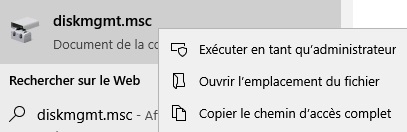
Das Fenster "Benutzerkontensteuerung" erscheint.
- Geben Sie Ihre HES-SO-Anmeldedaten in das angezeigte Authentifizierungsfenster ein.
- Klicken Sie auf die Schaltfläche Ja, um den Vorgang abzuschließen
Wenn das Authentifizierungsfenster nicht angezeigt wird
- Positionieren Sie die Maus über der gewünschten ausführbaren Datei, klicken Sie mit der rechten Maustaste, um "Als Administrator ausführen" auszuwählen
Das Fenster "Benutzerkontensteuerung" erscheint.
- Geben Sie Ihre HES-SO-Anmeldedaten in das angezeigte Authentifizierungsfenster ein.
- Klicken Sie auf die Schaltfläche Ja, um den Vorgang abzuschließen
Wenn Sie ein lokales Konto verwenden, stellen Sie dem Benutzernamen ein ".\" voran.
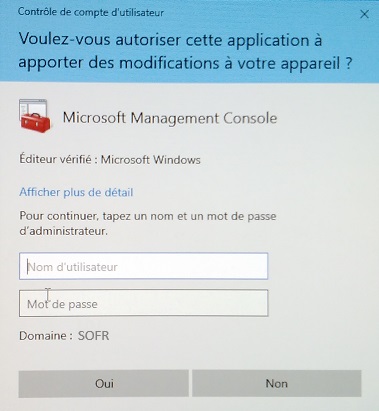
Die Datenträgerverwaltung ist jetzt im Administratormodus verfügbar.
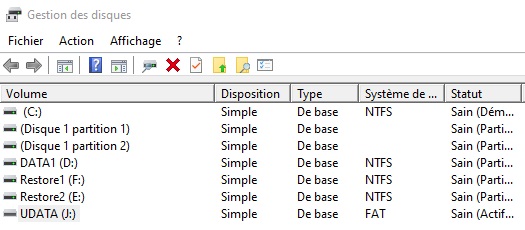
- Erhöhen Sie Ihre Berechtigungsstufe mit Make Me Admin, und geben Sie dann Folgendes in die Windows-Suchleiste ein:
devmgmt.msc für die Geräteverwaltung
services.msc für die Dienstverwaltung
compmgmt.msc für die Computerverwaltung
printmanagement.msc für die Verwaltung eines lokalen Druckers
- Klicken Sie mit der rechten Maustaste und wählen Sie "Als Administrator ausführen".
- Geben Sie Ihre HES-SO-Anmeldedaten in das angezeigte Authentifizierungsfenster ein.
- Klicken Sie auf die Schaltfläche Ja, um den Vorgang abzuschließen.
Wenn das Authentifizierungsfenster nicht angezeigt wird
- Positionieren Sie die Maus über der gewünschten ausführbaren Datei, klicken Sie mit der rechten Maustaste, um "Als Administrator ausführen" auszuwählen
- Geben Sie Ihre HES-SO-Anmeldedaten in das angezeigte Authentifizierungsfenster ein.
- Klicken Sie auf die Schaltfläche Ja, um den Vorgang abzuschließen
Wenn Sie ein lokales Konto verwenden, stellen Sie dem Benutzernamen ein ".\" voran.
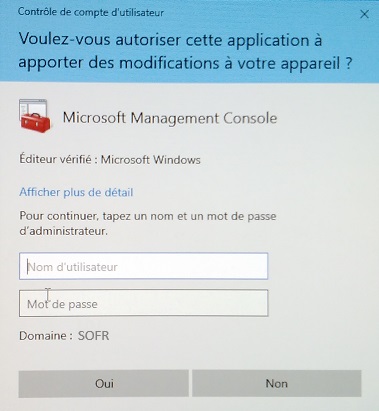
Die Komponentenverwaltung ist jetzt im Administratormodus zugänglich.
Feedback
Ihre Meinung zählt! Helfen Sie uns, die Seite zu verbessern, indem Sie Ihr Feedback zu Inhalt, Design oder Übersetzungen mitteilen.
Willkommen
Melden Sie sich mit Ihrem HES-SO-Konto (8.8@hes-so.ch) an, um auf die internen Ressourcen der HES-SO Freiburg zuzugreifen